Nelle scorse lezioni abbiamo visto come esportare video creati in Adobe Premiere Pro. In questo vidoe tutorial impareremo invece come usare Adobe Media Encoder per esportare più video per volta da Adobe Premiere. Impareremo qualche funzione di Media Encoder utile per gestire più rendition (più formati dello stesso video) contemporaneamente, risparmiando così tempo e fatica. Infine parleremo di come usare Adobe Media Encoder per convertire video (senza la necessità di aprire e creare un nuovo progetto in Adobe Premiere Pro), unire più clip ed elaborare codifiche in automatico impostando una watch folder. Abbiamo molto di cui parlare quindi iniziamo subito!
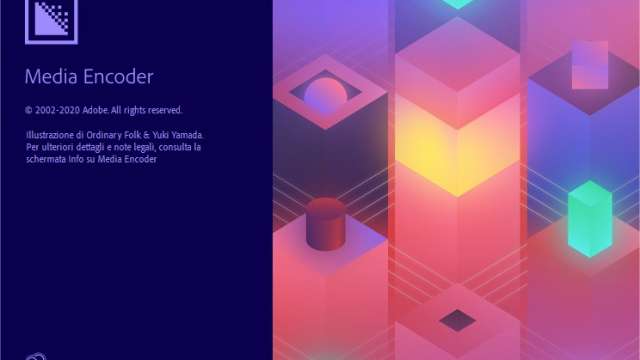
Come usare Adobe Media Encoder per esportare clip video da Adobe Premiere Pro
Cos’è e a cosa serve Adobe Media Encoder?
Prima di iniziare domandiamoci: cos’è e a cosa server Adobe Media Encoder? Abbiamo già visto che i video creati in Premiere possono essere esportati utilizzando il pannello di export disponibile nell’applicazione. Perché allora usare un’altro software?
In realtà Premiere per le transcodifiche e gli export utilizza il motore di Media Encoder. Accade tutto dietro le quinte, senza che noi ce ne rendiamo conto. Prova ne é il fatto che quando installaiamo Premiere dobbiamo per forza installare anche il Media Encoder. I due software, sinomma, lavorano spesso insieme.
Cosa è dunque possibile fare con il Media Encoder? Diverse cose, fra cui
Potrebbe interessarti anche
- Esportare più file contemporaneamente
- Esportare diverse versioni del video in diversi formati
- Impostare una watch folder in cui spedire i video da convertire
- Convertire i video senza usare Premiere
- Unire più video in un unico file senza usare alcun software di montaggio
Vediamo ora nel dettaglio alcune di queste funzionalità iniziando dall’interfaccia.
Come usare l’interfaccia grafica di Adobe Media Encoder
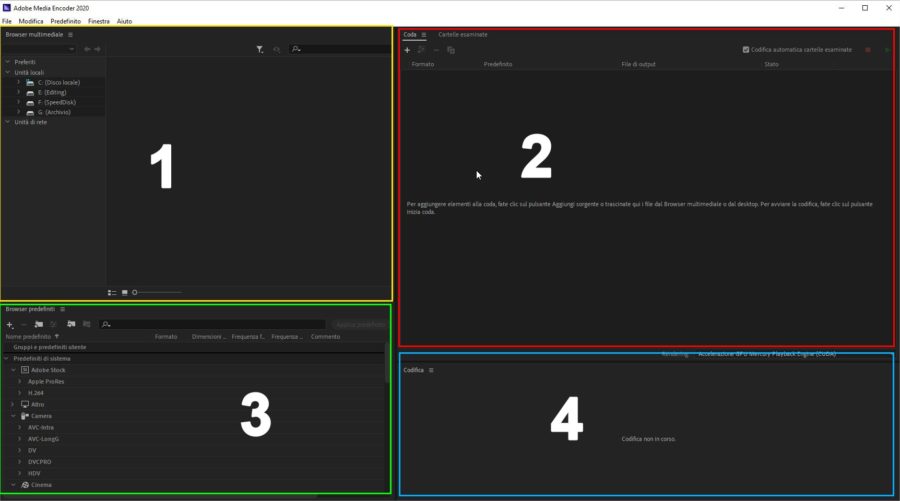
Come usare l’interfaccia grafica di Adobe Media Encoder
L’interfaccia grafica di Adobe Media Encoder, come vedete dall’immagine qui sopra, è molto semplice ed elementare. Non ci sono troppi menu o troppi tool con cui prendere dimestichezza. Tutto è abbastanza semplice ed intuitivo. In particolare possiamo individuare i seguenti spazi:
- In quet’area è possibile navigare fra i file del nostro computer per cercare i file da convertire o da trattare con il Media Encoder
- Questa è l’area della coda di rendering. Qui viene mostrata la lista dei file in attesa di essere elaborati o già elaborati
- Qui potete trovare una vasta gamma di preset da usare e applicare ai vostri video
- Qui trovate informazioni dettagliati sulla codifica
Trattare nel dettagli l’utilizzo di Adobe Media Encoder richiederebbe un corso a parte. Essendo questo un corso introduttivo ad Adobe Premiere Pro vedremo solo alcune funzioni, quelle più utili, che un montatore video deve conoscere quando vuole esportare le clip realizzate in Premiere Pro.
Come esportare più clip video usando Adobe Premiere Pro e Adobe Media Encoder
Nelle scorse lezioni abbiamo parlato dell’export in Adobe Premiere Pro. Abbiamo visto che quando vogliamo esportare un file, dopo aver aperto la finestra di export e impostato il codec video e il codec audio, dobbiamo cliccare su “esporta” per avviare la codifica. C’è un altro bottone in basso di cui non abbiamo detto nulla: il bottone “coda”.
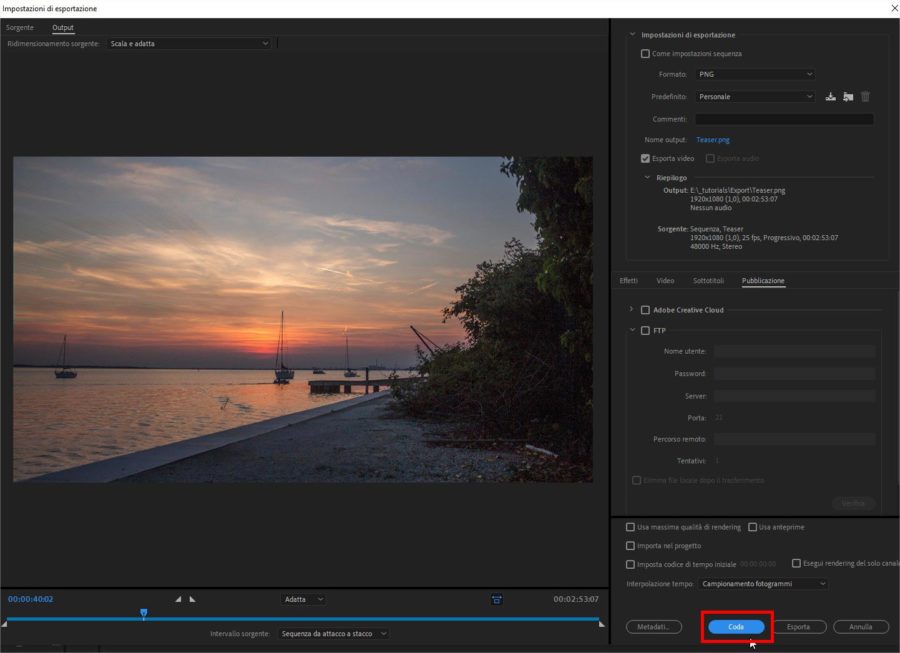
Come inviare una clip video da Adobe Premiere ad Adobe Media Encoder con la funzione coda di rendering
Se in Adobe Premiere, dopo aver configurate le impostazioni di export, clicchiamo sul bottone “coda” verrà aperto automaticamente un’istanza di Adobe Media Encoder. Il video viene spedito nella coda di rendering ed erediterà le impostazioni assegnata in Premiere Pro. Questo ci permette di inviare al Media Encoder anche decine di clip dalla timeline di Premiere ed esportarle usando Adobe Media Encoder.
Perché è conveniente? Intanto perché – almeno teoricamente – possiamo continuare a lavorare in Premeire mentre il Media Encoder è impegnato nella codifica. In secondo luogo perché potremmo voler esportare la stessa clip in più formati e questo può essere fatto in maniera agilmente sfuttando Adobe Media Encoder.
Come usare Adobe Media Encoder per convertire uno o più file video
Come detto Adobe Media Encoder può essere usato anche da solo, senza aprire Adobe Premeire Pro. Ciò è utile quando, ad esempio, vogliamo solo convertire un file video. Come fare? Come vedremo è molto semplice e intuitivo. Procedere come segue:
- Dopo aver aperto Adobe Media Encoder per importare il video da convertire fare una delle operazioni seguenti:
- Fare doppio click nell’area della coda di rendering (il riquadro 2)
- Andare nel menu File > Aggiungi Sorgente
- Usare la combinazione di tasti Ctrl +i
- Trascinare il video da convertire nell’area della coda di rendering (il riquadro 2)
- Dopo aver importato il video da convertire questo apparirà nell’area di rendering. Come potete notare nell’immagine qui sotto ci sono alcune colone. Qui potete impostare il codec da usare e le eventuali impostazioni di export eseguendo una delle operazioni seguenti:
- Cliccate in corrispondenza della colonna Formato per aprire la finestra delle impostazioni
- Cliccate in corrispondenza della colonna Predefinito per aprire la finestra delle impostazioni
- Scegliete dal menu a tendina un formato e un predefinito

Adobe Media Encoder: la coda di rendering
- Nella colonna File di output, cliccando sopra al link potete decidere dove esportare il video
- Dopo avere impostato la codifica fate click sulla freccia verde (in alto a destra) per avviare la coda di rendering
Uno per volta tutti i video presenti nella coda di rendering saranno encodati e collocati nella cartella che avete scelto.
Come usare Adobe Media Encoder per esportare più versioni della stessa clip in formati diversi
Come detto Adobe Media Encoder è molto utile quando vogliamo esportare un video in più formati. Ipotizziamo di aver creato una clip e di volerla esportare sia per youtube, sia per Facebook sia per la distribuzione broadcast televisiva. Come fare per risparmiare tempo? Semplice! Basta duplicare una rendiition (cliccando con il tasto destro del mouse sopra uno slot di export come nella figura qui sotto) e scegliere la voce “Duplica”. Impostare la nuova rendition con le impostazioni desiderate. Ripetere questa operazione più volte se necessario. Quando pronti avviare la coda di rendering cliccando sopra la freccia verde che trovate in alto a destra.
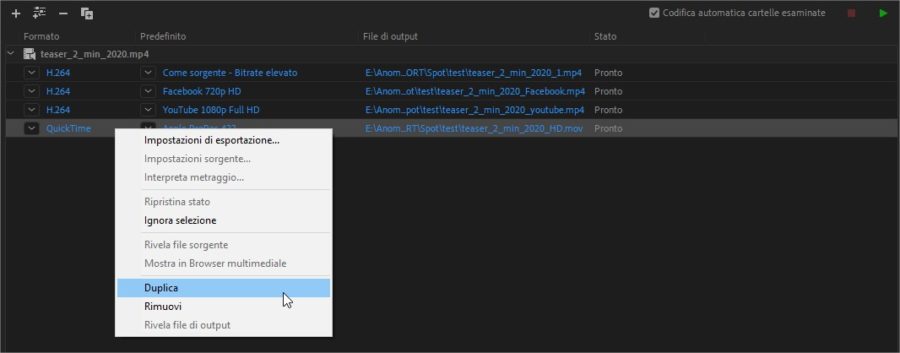
Come esportare più versioni della stessa clip usando Adobe Media Encoder
Non ti basta questo corso? Vuoi partecipare a lezioni a distanza tramite skype o zoom? Contattami
fabioambrosi.it organizza un corso online di editing video con Premiere Pro. Per maggiori informazioni o iscrizioni contattami usando il bottone “contattami” che trovi in alto in questa pagina.


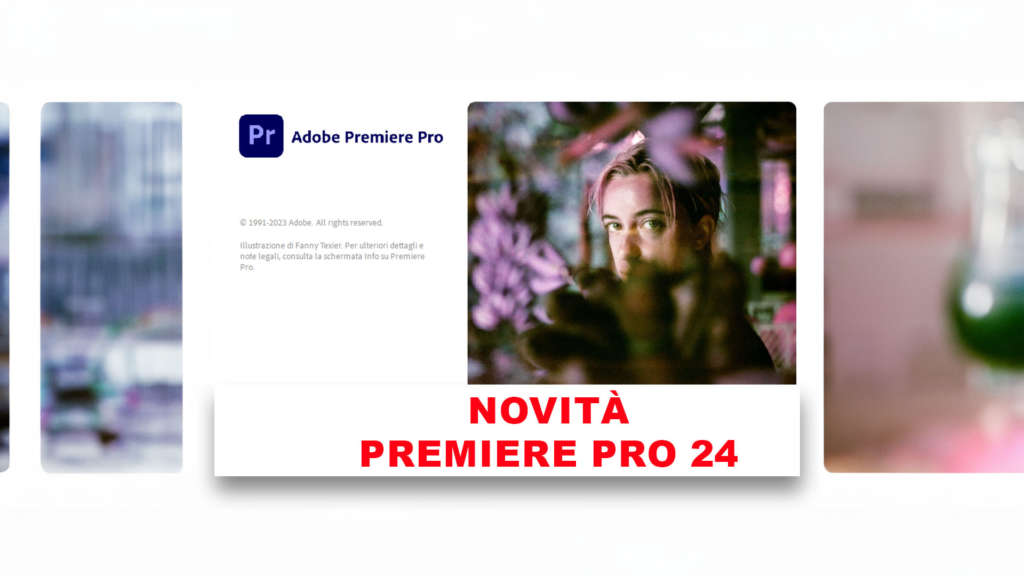





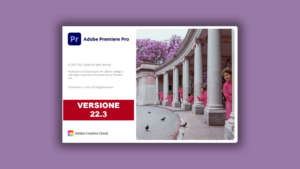



Ciao Fabio, come si fa ad esportare in media encoder una gif con sfondo trasparente? Grazie mille
Ciao Mirko.
Cercherò di produrre un video tutorial sull’argomento.